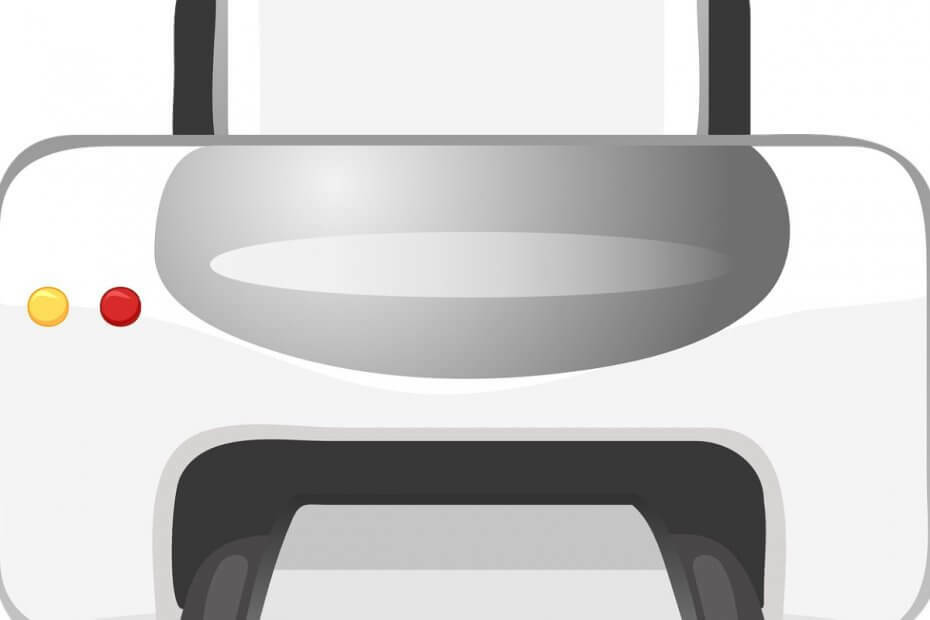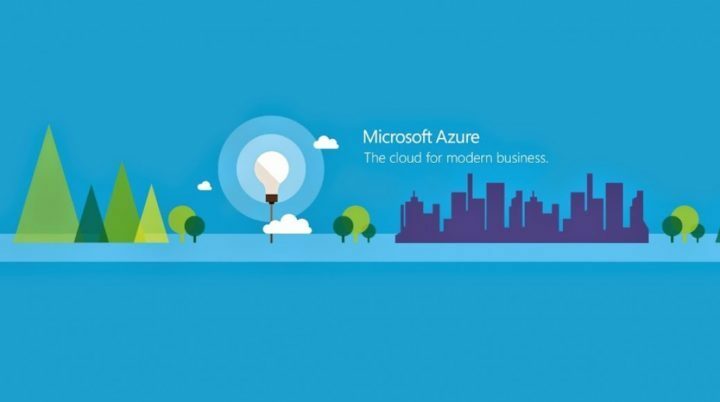- Jika terlalu lama untuk memuat permintaan, itu akan meminta aplikasi CGI yang ditentukan untuk mengalami kesalahan.
- Hilangnya IISintegrasi pada pembuat host web juga dapat menyebabkan kesalahan ini terjadi.
- Memodifikasi pengaturan konfigurasi Azure mungkin juga menjadi alternatif yang bermanfaat.
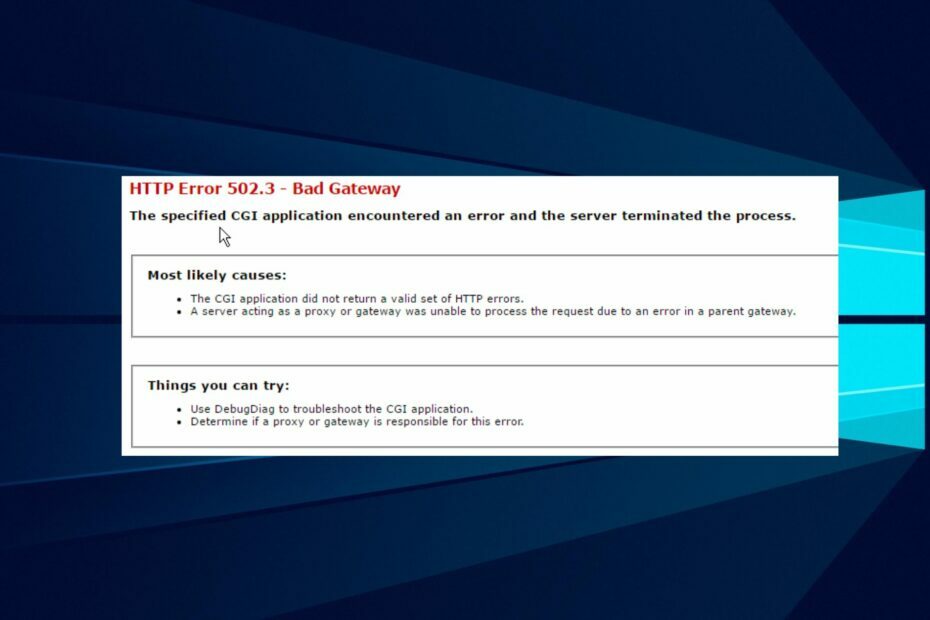
XINSTAL DENGAN MENGKLIK FILE DOWNLOAD
Perangkat lunak ini akan memperbaiki kesalahan umum komputer, melindungi Anda dari kehilangan file, malware, kegagalan perangkat keras, dan mengoptimalkan PC Anda untuk kinerja maksimal. Perbaiki masalah PC dan hapus virus sekarang dalam 3 langkah mudah:
- Unduh Alat Perbaikan PC Restoro yang datang dengan Teknologi yang Dipatenkan (paten tersedia di sini).
- Klik Mulai Pindai untuk menemukan masalah Windows yang dapat menyebabkan masalah PC.
- Klik Perbaiki Semua untuk memperbaiki masalah yang memengaruhi keamanan dan kinerja komputer Anda.
- Restoro telah diunduh oleh 0 pembaca bulan ini.
Kesalahan Azure yang menonjol adalah aplikasi CGI yang ditentukan mengalami kesalahan, dan server menghentikan prosesnya.
Namun, ini dikenal sebagai kesalahan batas waktu. Ini berarti ASP.NET yang menghosting aplikasi telah berhenti merespons.
Ketika aplikasi web Azure membutuhkan waktu lama untuk dimuat, Anda bisa mendapatkan kesalahan CGI layanan aplikasi Azure. Keluhan dari beberapa pengguna menunjukkan bahwa aplikasi biru tiba-tiba dapat mogok dan merespons dengan pesan kesalahan.
Hosting Net Core di Azure itu mudah, tetapi beberapa masalah mengganggunya. Namun, masalah yang paling umum adalah dengan versi, jadi Anda harus tetap memperbaruinya. Ini dapat membantu dengan aplikasi CGI tertentu mengalami masalah kesalahan.
Apa kesalahan aplikasi CGI?
Kesalahan ini dapat terjadi karena keadaan yang berbeda. Kesalahan aplikasi CGI terjadi ketika skrip CGI tidak mendapatkan respons yang cukup cepat dari mesin web. Kesalahan muncul jika Anda memuat perintah terlalu lama di browser web tanpa respons.
Selain itu, kesalahan aplikasi CGI dapat terjadi karena UseIISintegration hilang dalam kode startup pembuat web host. Perlunya IISintegration adalah karena aplikasi web Azure berjalan di atasnya. Namun, sertifikat layanan aplikasi Azure yang hilang dapat memicu kesalahan CGI layanan aplikasi Azure.
Bagaimana cara memperbaiki aplikasi CGI tertentu yang mengalami kesalahan?
1. Konfigurasikan opsi Auto-heal
- Pergi ke Portal utama Azure dan pilih layanan aplikasi tertentu.
- Klik pada bilah pencarian untuk Mendiagnosis dan memecahkan masalah pilihan.
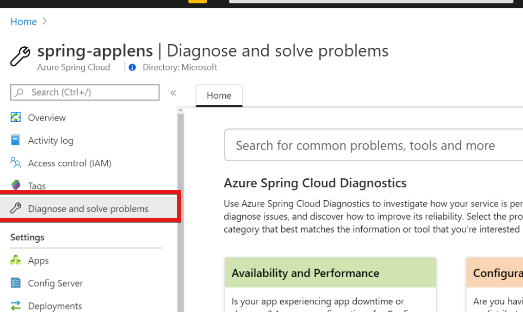
- Klik Alat diagnostik pilihan dan pilih Penyembuhan Otomatis opsi dan aturan pemulihan otomatis khusus.

- Simpan konfigurasi dan mulai ulang aplikasi Anda.
Mengonfigurasi Auto-heal akan membantunya mengumpulkan data dan melacak di mana letak kesalahannya. Namun, ini akan mendukung perbaikan pemulihan otomatis masalah.
2. UseIISintegration() di WebHostBuilder
Karena Aplikasi web Azure beroperasi pada IISintegration, perlu untuk memasukkannya ke dalam pembuat web host. Sertakan kode di bawah ini:
public static void Main (string[] args)
{
var host = WebHostBuilder baru ()
.UseContentRoot (Directory. GetCurrentDirectory())
.GunakanKestrel()
.UseIISintegration() // Diperlukan untuk Azure.
.Gunakan Startup
.Membangun();
tuan rumah. Lari();
}
Juga, menggunakan browser lain dapat membantu menguraikan apa masalahnya. Misalnya, browser dengan TLS/sertifikat SSL seperti Google Chrome dapat menjadi alternatif yang sangat baik.
Coba jika “aplikasi CGI yang ditentukan mengalami kesalahan dan server menghentikan proses di Chrome muncul. Jangan ragu untuk memeriksa halaman kami untuk detail lebih menarik tentang Kesalahan aplikasi web Azure.
 Masih mengalami masalah?Perbaiki dengan alat ini:
Masih mengalami masalah?Perbaiki dengan alat ini:
- Unduh Alat Perbaikan PC ini dinilai Hebat di TrustPilot.com (unduh dimulai di halaman ini).
- Klik Mulai Pindai untuk menemukan masalah Windows yang dapat menyebabkan masalah PC.
- Klik Perbaiki Semua untuk memperbaiki masalah dengan Teknologi yang Dipatenkan (Diskon Eksklusif untuk pembaca kami).
Restoro telah diunduh oleh 0 pembaca bulan ini.